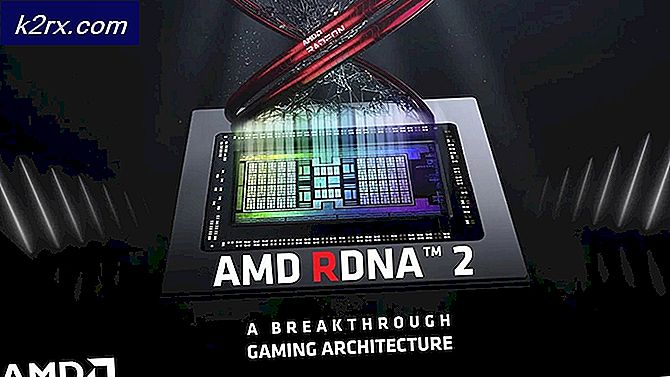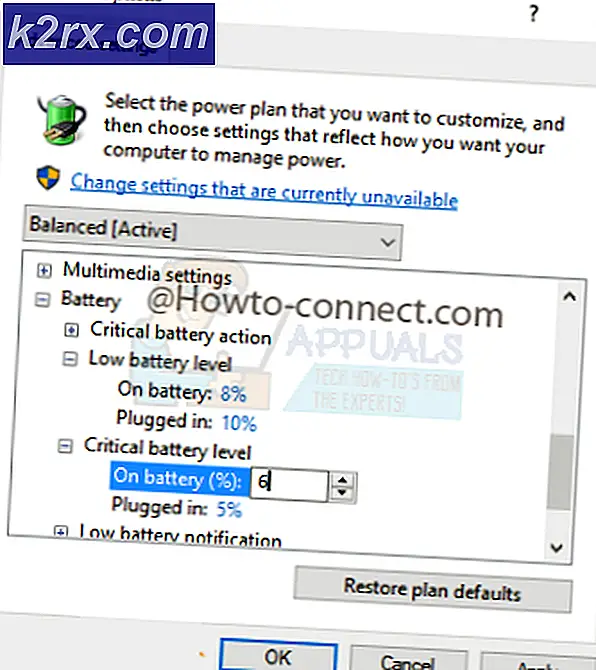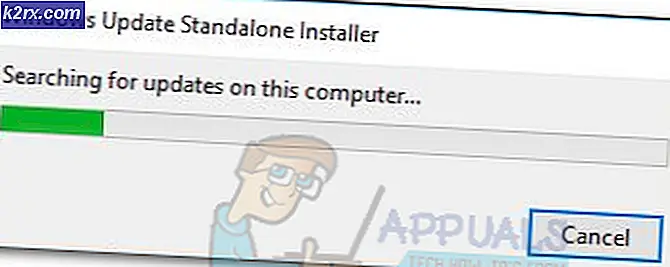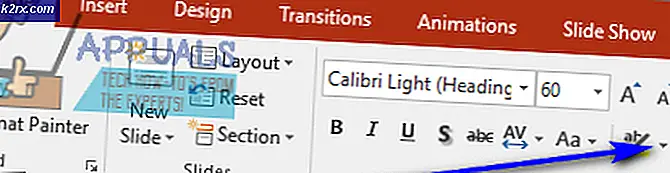Hur man skapar en bakgrund på Adobe Illustrator
Du har en fest runt hörnet, och en del av din festplanering handlar om att skapa en bakgrund av centrumscenen eller den plats där du skulle hålla kakan. Du kan nu skapa en enkel och supergod bakgrund för alla fester på Adobe Illustrator. Med hjälp av de olika verktygen på Adobe Illustrator och experimentera med din kreativitet kan du komma med några riktigt coola idéer. Så här är hur du kan skapa en festbakgrund för din fest.
- Storleken på tavlan på Illustrator måste ha rätt dimensioner för bakgrunden. Du kan inte skapa något i A4-storlek och sedan utöka det för en bakgrund eller något som behöver skrivas ut i större skala. De rätta måtten för bakgrunden, de som vanligtvis används och de som jag föreslår är 8 x 10 fot, bredd och höjd. Eftersom människor kommer att stå framför denna bakgrund bör den vara högre än en lång man och tillräckligt bred för att ha en massa människor som står framför den.
- Så här kommer din tavla att se ut. Nu kan du justera din design, typografi och allt annat efter denna storlek. Att välja rätt storlek på tavlan är ett mycket viktigt steg eftersom allt du gör på den är i enlighet med hur den kommer att skrivas ut i stort.
- Använd verktygen på den vänstra verktygspanelen för att skapa former, rita vad som helst och till och med lägga till ett mönster på din tavla. De mest använda verktygen för detta är formverktyget, pennverktyget och textverktyget. Du kan dock använda andra verktyg om du behöver dem i din design.
- Vad jag gjorde för min bakgrund är att jag använde formverktyget och gjorde en stor rektangel på min tavla. Inledningsvis ville jag lägga till färg i den här formen, men sedan kom jag ihåg mönsterfliken för Adobe Illustrator som har några riktigt coola mönster som kan läggas till i form eller till och med en kontur. Du kan också skapa ditt eget mönster om du vill, men om du har lite tid och behöver göra saker, använd de redan inbyggda mönstren. I det översta verktygsfältet kommer du att märka fliken för "stil". Detta visas bara om den form du just skapat är valt. Så se till att du har valt den rektangel som du just skapade.
- Genom att klicka på mönstret märker du på din tavla att mönstret har applicerats och så ser din tavla ut. Medan du kan ändra färger kan du till och med lägga till eller ta bort fler former i designen.
- Beroende på vad tillfället är, om det är en överraskningsfest, en välkomstfest, en årsdag, födelsedag eller bara en slumpmässig sammankomst av familj och vänner, kan du lägga till ett meddelande / hälsning på bakgrunden. Jag skrev slumpmässigt bara "välkommen tillbaka sam" och ändrade teckensnittet därefter. Jag var tvungen att öka teckensnittsstorleken för att göra den synlig på skärmen för en bakgrund så stor.
Dags att skriva ut din banner. Medan du kan gå till närmaste bakgrundsutskriftshus nära dig, eller, kan du kolla in tjänsterna på VistaPrint som tillhandahåller sina tjänster i ett antal länder. Jag gick bara tillfälligt igenom webbplatsen och det verkade ganska fantastiskt. Du kan designa din egen bakgrund direkt på webbplatsen eller till och med ladda upp en från din dator. Eftersom du redan har gjort bakgrunden kan du helt enkelt ladda upp den här designen på VistaPrint och få den tryckt. Låter fantastiskt, eller hur?
Och om din design på Adobe Illustrator inte blir som du ville ha det, kom inte i panik. Du kan alltid kolla in Shindigz, där du hittar några riktigt vackra och prisvärda bakgrunder. Variationen som Shindgiz är ganska cool. Ta en titt och bestäm vilken bakgrund som passar perfekt med dina arrangemang.